luckyBackup
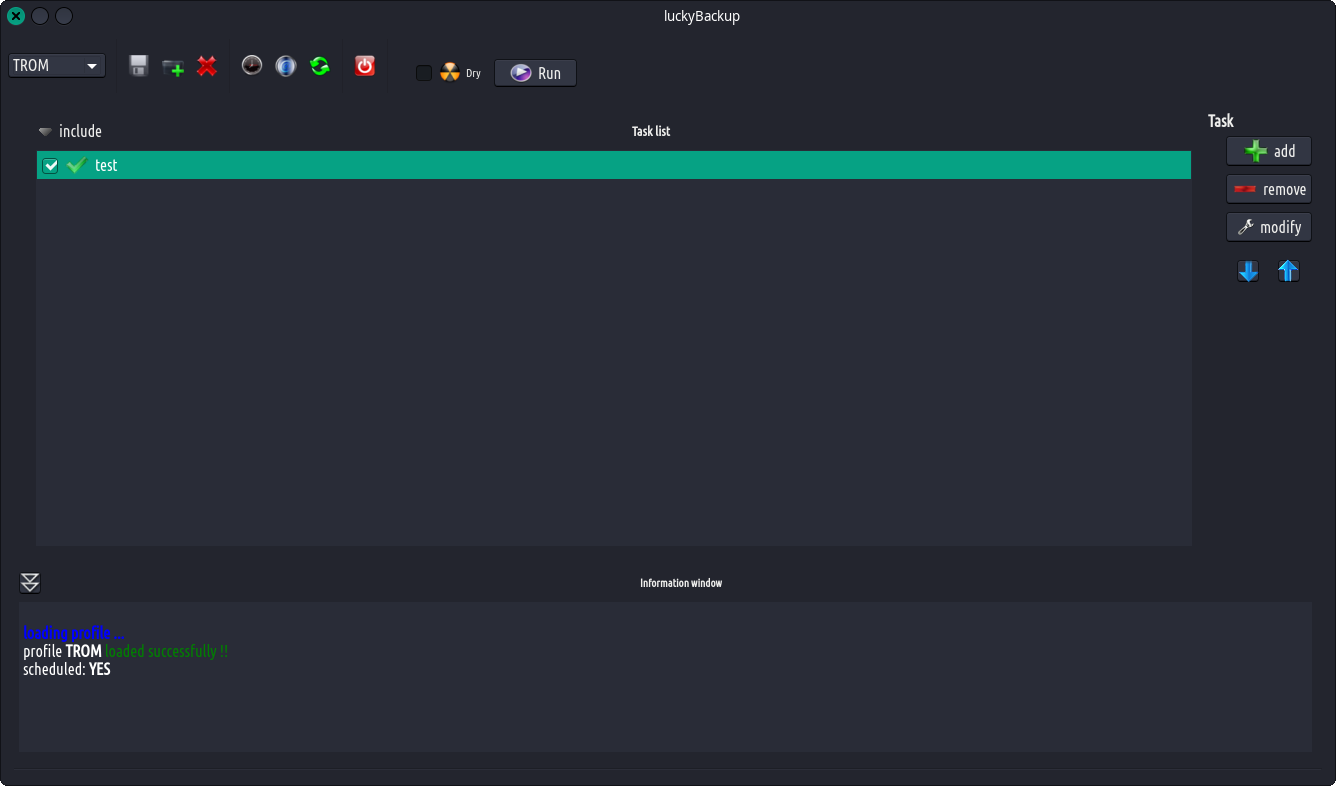
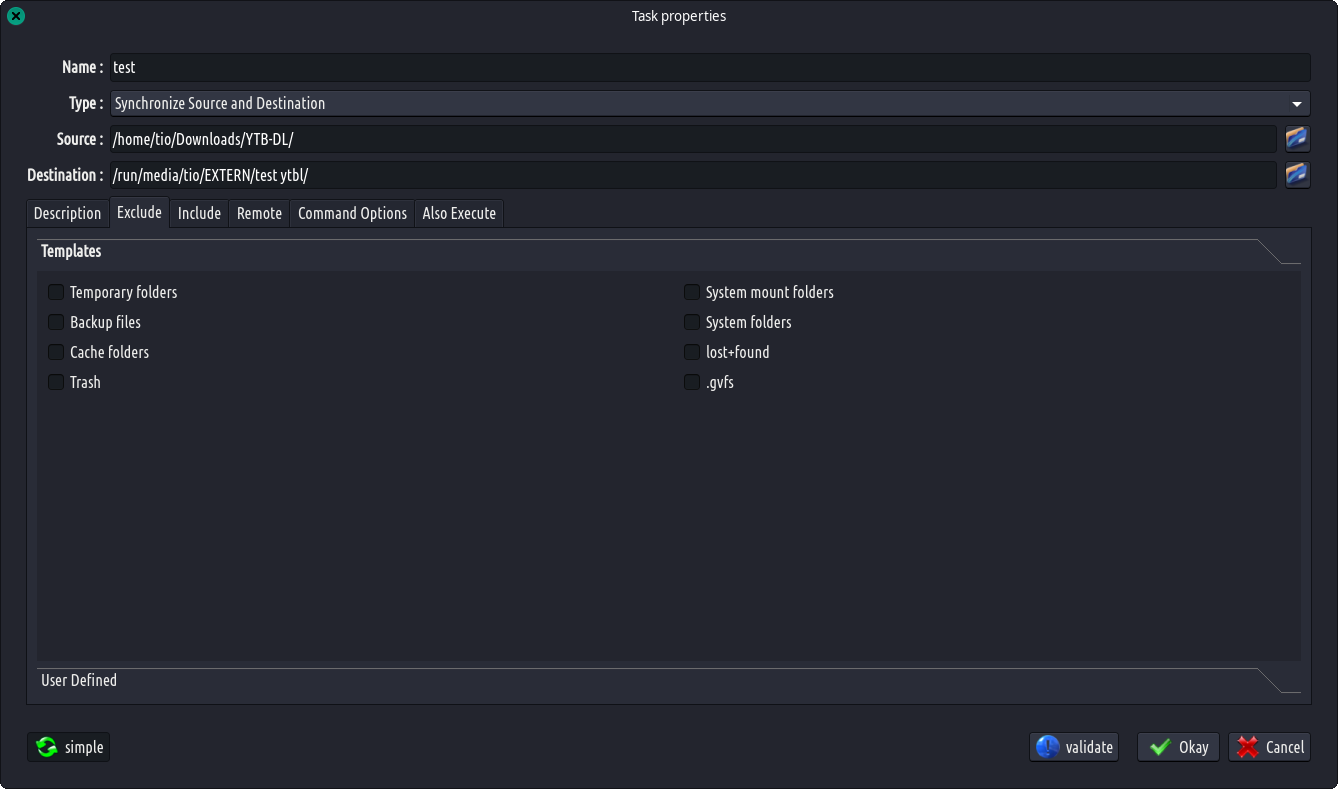
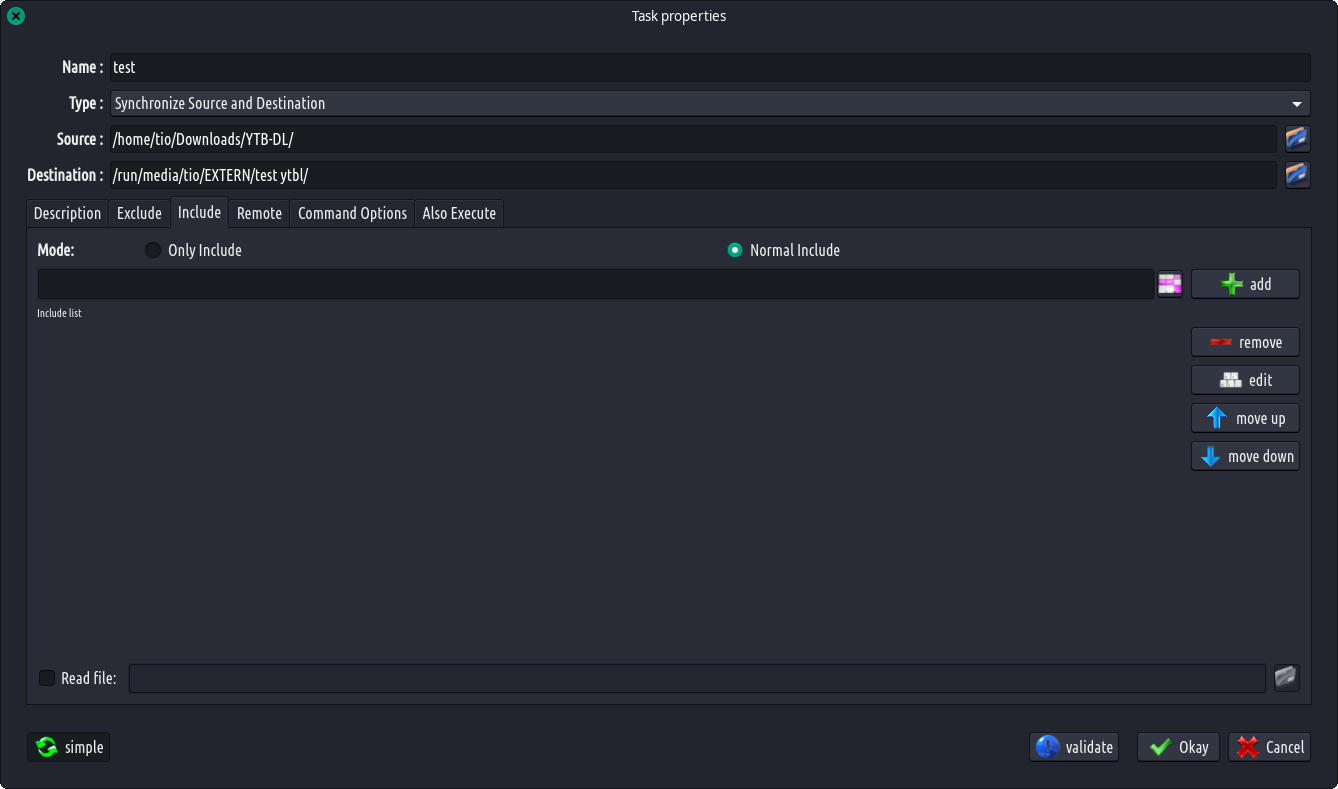
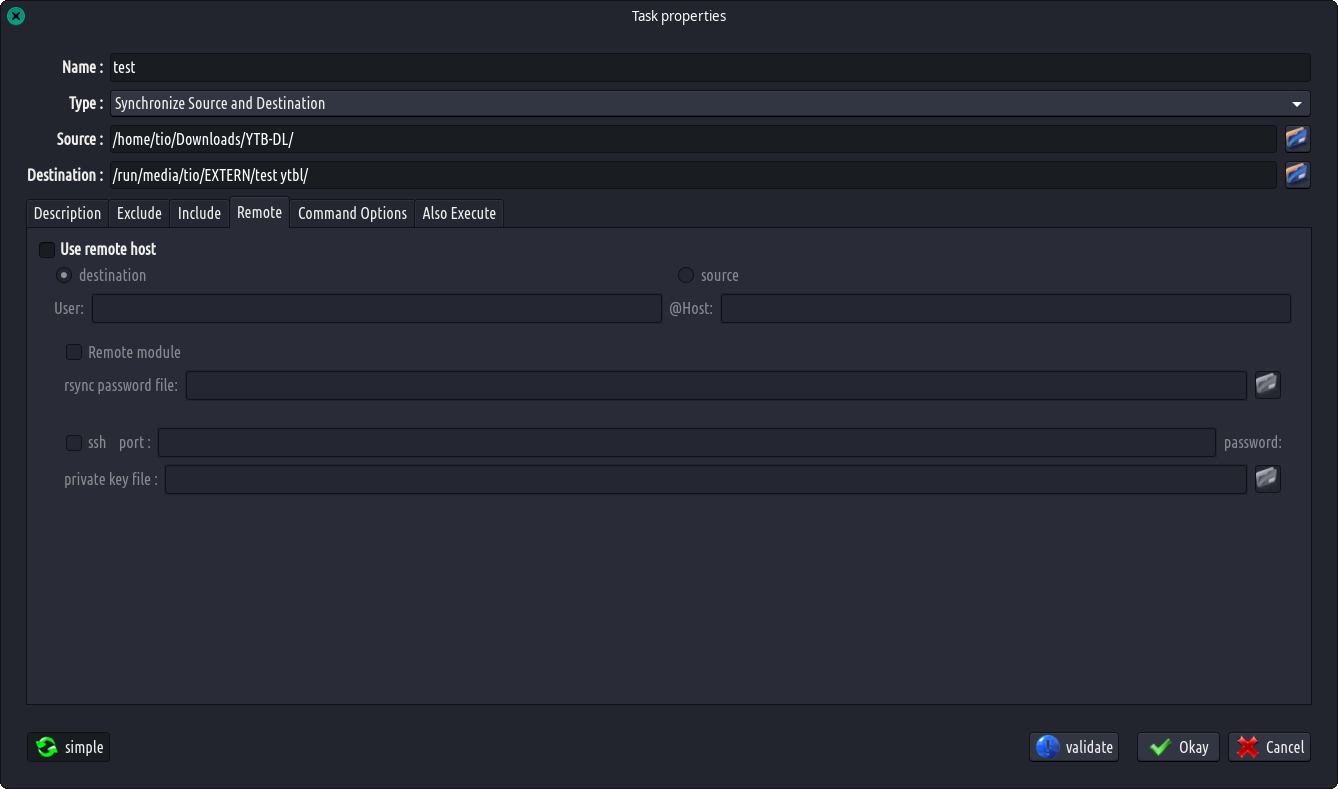
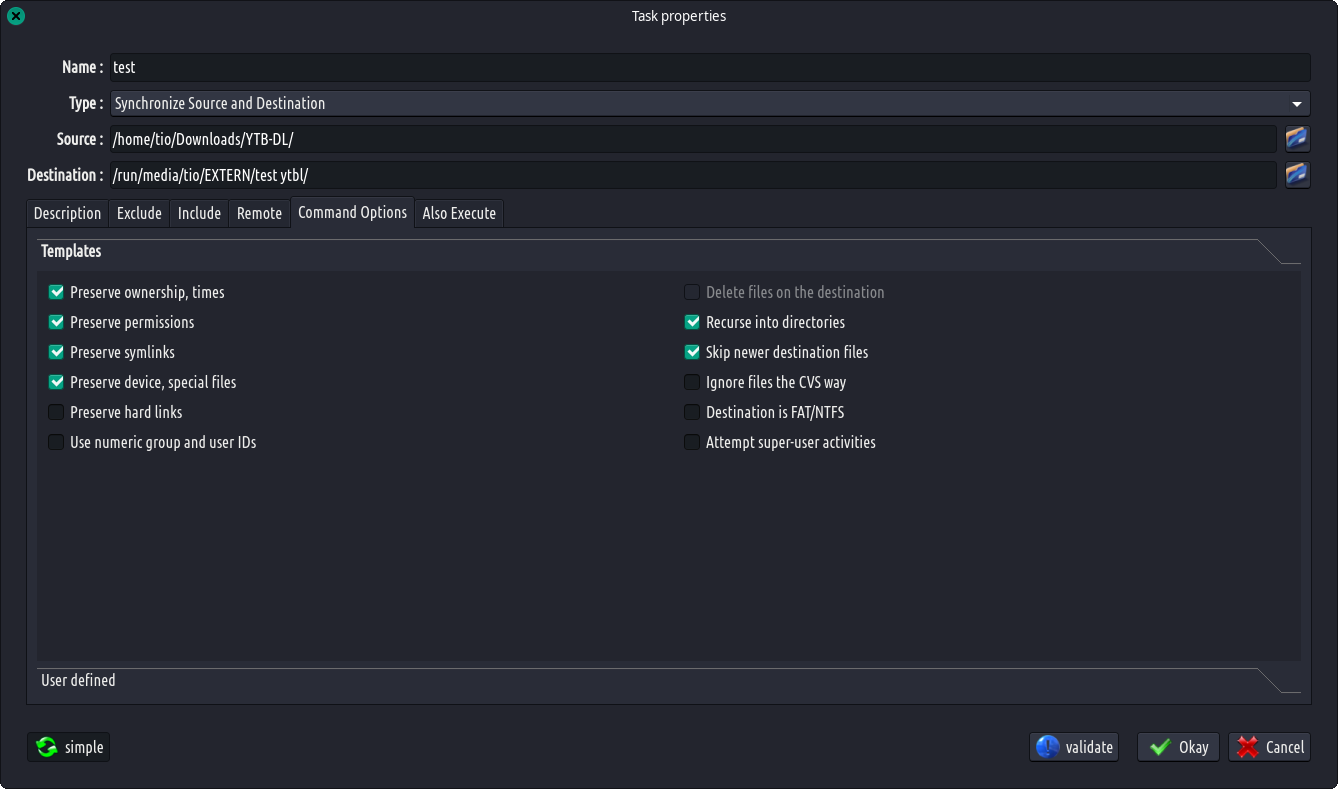
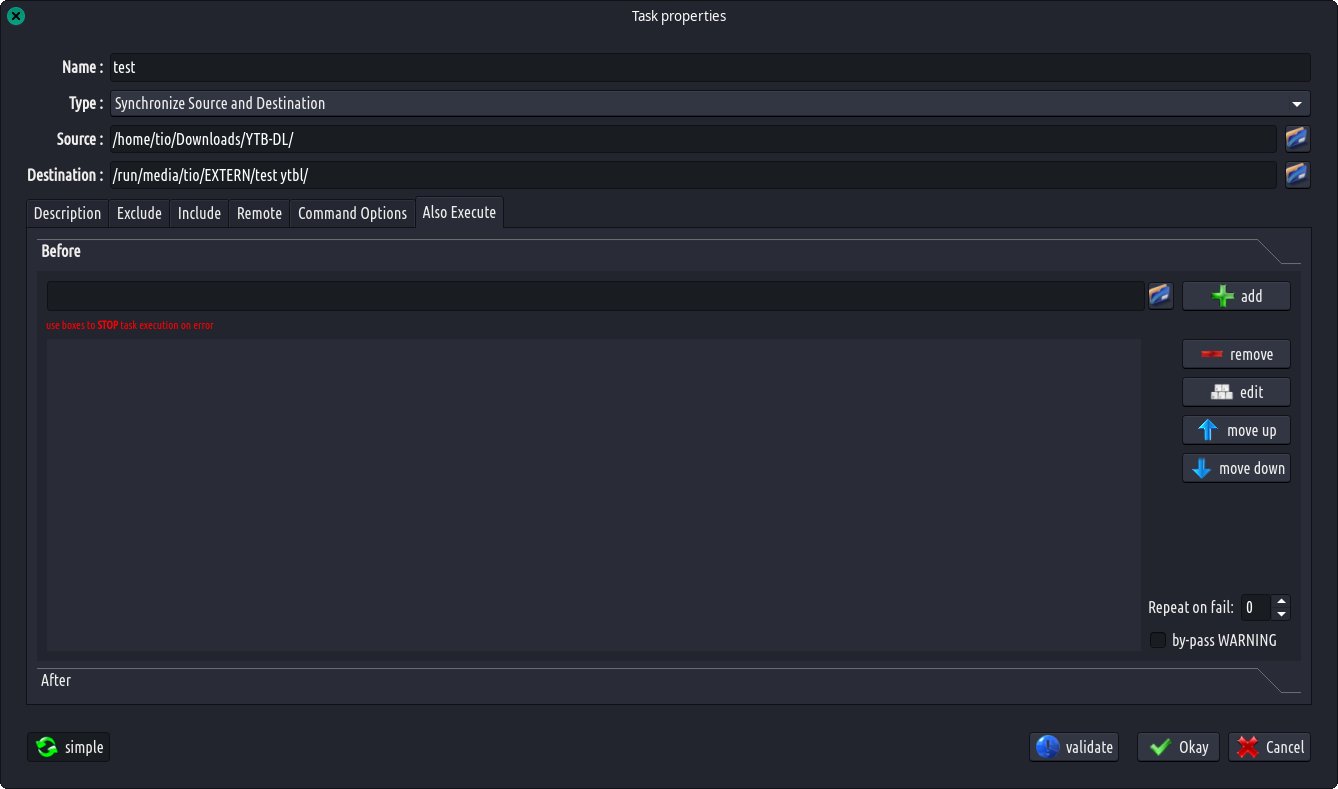
BESCHREIBUNG:
Das Hauptziel von luckyBackup ist, wie der Name schon sagt, die Erstellung von Backups deiner Daten.
- Backup: Erstelle in kürzester Zeit einen "Klon" deiner Daten an einem anderen Ort, und zwar sicher. Sichere ein beliebiges Verzeichnis (Quelle) in ein anderes (Ziel). luckyBackup kopiert nur die Änderungen, die du am Quellverzeichnis vorgenommen hast, und nichts weiter. Du wirst überrascht sein, wenn deine riesige Quelle in Sekundenschnelle gesichert ist (nach dem ersten Mal!!). Alle Änderungen, die du an der Quelle vornimmst, einschließlich Hinzufügen, Verschieben, Löschen, Ändern von Dateien/Verzeichnissen usw., haben dieselben Auswirkungen auf das Ziel. Eigentümer, Gruppe, Zeitstempel, Links und Berechtigungen von Dateien bleiben erhalten (sofern nicht anders angegeben).
- Snapshots: Erstelle mehrere Backup-"Schnappschüsse". Jeder Snapshot ist ein Abbild der Quelldaten, das sich auf ein bestimmtes Datum und eine bestimmte Uhrzeit bezieht. Ein Rollback auf einen der Snapshots ist möglich.
- Sync: Synchronisiere beliebige Verzeichnisse mit den Dateien, die zuletzt auf beiden Rechnern geändert wurden. Nützlich, wenn du Dateien auf mehreren PCs änderst (z.B. mit einem Flash-Laufwerk) und dich nicht daran erinnern willst, was du zuletzt benutzt hast.
- Schütze deine Daten: luckyBackup prüft zunächst, ob die von dir angegebenen Verzeichnisse existieren oder leer sind und warnt dich entsprechend. Du möchtest doch nicht, dass deine 500 GB große Musiksammlung (dessen Erstellung einen halben Tag gedauert hat!) in einer Sekunde verschwindet, wenn du vergessen hast, das externe Laufwerk zu mounten, in dem sich deine Quelle befindet! Du möchtest auch keinen rsync-Befehl ausführen, wenn sich dein Zielordner auf einem externen Laufwerk befindet, das du ebenfalls vergessen hast zu mounten.
- Einfache/erweiterte Option: Der Dialog zum Hinzufügen/Ändern von Operationen ist recht einfach und kann von jedem problemlos genutzt werden.
- Klicke auf die Schaltfläche "Erweitert" im Fenster mit den Vorgangseigenschaften, und es werden eine Reihe weiterer Optionen angezeigt.
- Wenn du weißt, was du tust, kannst du alles nach Belieben ändern.
- Option ausschließen: Schließe beliebige Dateien, Ordner oder Muster von der Übertragung aus. Möglicherweise möchtest du keine Sicherungsdateien (*~), Papierkorbordner, Systemeinhängeordner (/media & /mnt), einige große Videodateien oder etwas anderes übertragen.
- Option nur einbeziehen: Verwende diese Option, um nur bestimmte Dateien, Ordner oder Muster innerhalb deines Quellverzeichnisses zu übertragen und nichts anderes.
- Hinzufügen/Entfernen einer beliebigen rsync-Option: Wenn dir die Standard-Rsync-Optionen, die Luckybackup verwendet, nicht gefallen, kannst du jede beliebige Option hinzufügen oder entfernen.
- Entfernte Verbindungen: Fernverbindungen sind möglich, entweder als Quelle oder als Ziel.
- Auch ausführen: Du kannst einen oder mehrere Befehle vor oder nach einer bestimmten Aufgabe ausführen.
- Wiederherstellen: Jeder wünscht sich, das nie zu brauchen! Aber wenn es soweit ist, gibt dir luckyBackup die Möglichkeit, einen Vorgang auf der Grundlage eines bestehenden Vorgangs für die Wiederherstellung zu erstellen oder einen Assistenten zu verwenden, der dich durch den Vorgang führt.
- Simulation: Wenn du dir nicht sicher bist, welche Auswirkungen die Ausführung eines rsync-Befehls auf deine Daten hat, versuche es mit der Option dry-run. luckyBackup führt einen Probelauf durch, bei dem keine Änderungen vorgenommen werden (und der größtenteils die gleichen Ergebnisse liefert wie ein echter Lauf). Hinweis: Der Fortschrittsbalken kann bei dieser Option irreführend sein.
- Option "Einschließen" - Ausführungsreihenfolge: Mit einem separaten Kontrollkästchen können die Vorgänge in ein Profil aufgenommen werden oder nicht. Es besteht auch die Möglichkeit, die Ausführungsreihenfolge der Vorgänge zu ändern.
- Profile: Du musst nicht jedes Mal, wenn du luckyBackup startest, alle Vorgänge von Grund auf neu erstellen. Du kannst deine Einstellungen in einer Profildatei speichern und diese bei Bedarf laden. Verwende so viele Profile, wie du möchtest.
- Zeitplanung: Die Zeitplanung für die Ausführung bereits erstellter Profile über Cronjobs wird unterstützt.
- E-Mail: Sende nach der Ausführung eines Profils einen Bericht per E-Mail.
- Logdatei: Nach jedem Vorgang wird ein Logfile in deinem Home-Ordner erstellt. Du kannst es jederzeit einsehen.
- Kommandozeilenmodus: luckyBackup kann in der Kommandozeile ausgeführt werden, wenn du die Benutzeroberfläche nicht verwenden möchtest, aber du musst zuerst das Profil erstellen, das ausgeführt werden soll. Gib "luckybackup -help" in ein Terminal ein, um die Verwendung und die unterstützten Optionen anzuzeigen.
- Tray-Benachrichtigung: Visuelles Feedback im Bereich des Trays informiert dich darüber, was vor sich geht.

